Cloudflare bir çok amaçla kullanılabilmektedir. Bunlara örnek vermek gerekirse; Hosting hizmetiniz yoksa yandex vb. bir platformdan ücretsiz mail hizmeti aktif etmek istiyorsanız alan adınızı Cloudflare üzerine yönlendirerek dns mail dns adrelerinizi yandexe yönlendirebilirsiniz. Web siteniz saldırı alıyorsa saldırıların önüne geçmek için kullanabilirsiniz, Sunucu İP adresinizi gizlemek istiyorsanız İP adresinizi gizlemek için kullanabilirsiniz ve bunun gibi bir çok nedenle Cloudflare size mantıklı gelebilir.
Aşağıdaki adımları takip ederek web sitenizi Cloudflare üzerine ekleyebilirsiniz.
- Cloudflare.com üzerinde üyelik oluşturarak ilk adımı geçiyoruz.
- Cloudflare.com üzerinde üyeliğimize giriş yaptıktan sonra Add Site diyoruz.
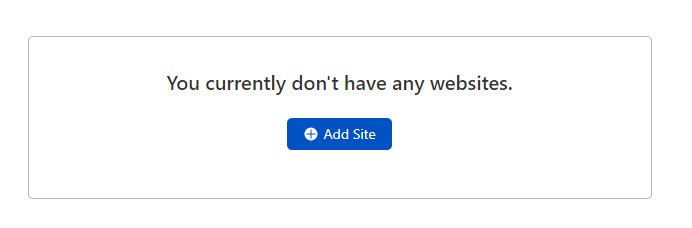
3. Karşımıza gelen ekranda site adresimizi yazıyoruz ve Add Site diyoruz.
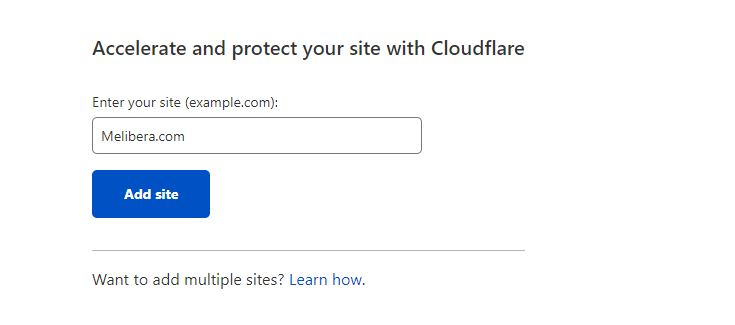
4. Karşımıza gelen ekranda bizden plan seçimi yapmamızı talep etmektedir. Burada kullanım amacınıza göre paket seçimi ve ödeme işlemi gerçekleştirebilirsiniz. Biz yazımızda Free plan üzerinden işlemlerimize devam edeceğiz. Seçimimizi yapıyoruz ve continue butonuna basıyoruz.
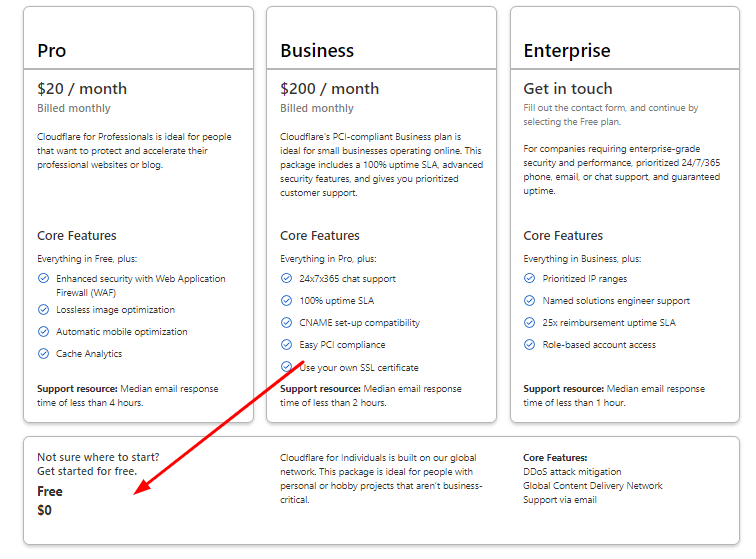
5. Bu adımda Cloudflare bizden alan adımızın yer aldığı sunucuya ait İP bilgilerini talep etmektedir. Bu adımı boş bırakarak geçebilir ve kurulum sonrası DNS bölümünden düzenleme sağlayabilirsiniz. İP adreslerimizi eklemek için Add Record diyoruz ve Type bölümünden hangi kaydı ekleyeceğimizi seçiyoruz, name bölümünden hangi kayıt için ekleyeceğimizi seçiyoruz, İPv4 bölümünden İP adresimizi yazıyoruz ve Proxy status bölümünden İP adresini gizliyoruz. Gizleme alanında Proxied yazması durumunda İP adresimizi gizlediğimiz anlamına gelmektedir. Mail DNS kayıtlarınızı gizlemeniz durumunda maillerinizde problem yaşayabilirsiniz.
Aşağıda yer alan görselde melibera.com ve www.melibera.com alan adını 192.168.1.1 İP adresine yönlendirilmiştir ve İP adresi gizlenmiştir. Sizde eklediğiniz kayıtları bu örneğe göre yapılandırabilirsiniz.
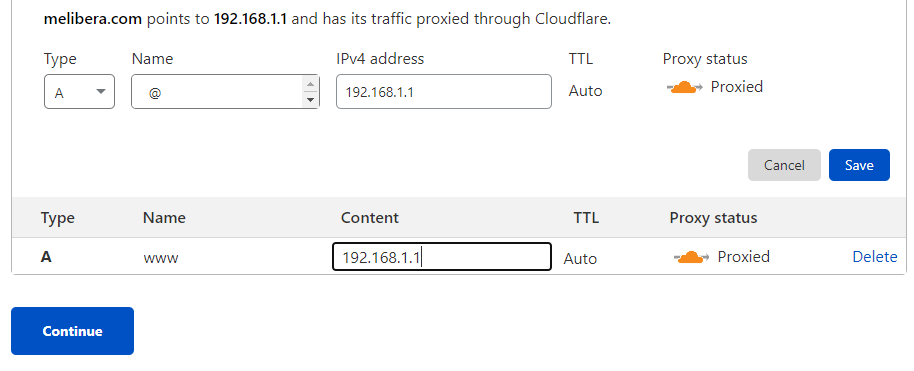
6. Son olarak alan adımızın dns adreslerini Cloudflare tarafından verilen dns adresleri ile güncelliyoruz.
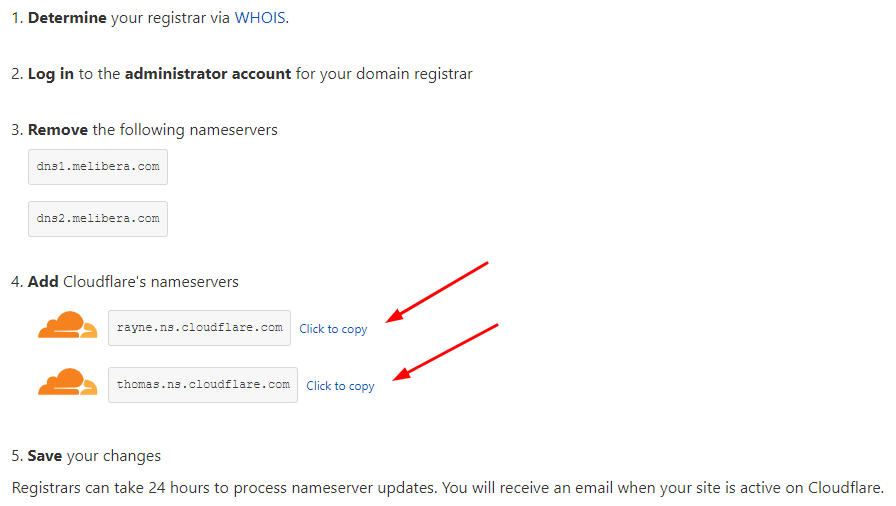
7. Done, Check nameservers seçeneğini seçiyoruz.
8. Karşımıza gelen ekranda Finish later seçeneğini seçerek kurulum işlemimizi bitirebiliriz. Get Started seçeneğini seçerek SSL seçeneklerimizi yapılandırabiliriz. Biz kurulumumuzda Finish later seçeneğini seçerek kurulumumuzu bitiyoruz.
İşlemlerimiz bu kadar artık alan adımızı Cloudflare üzerine ekledik ve İP adreslerimizi gizledik.

Web siteniz çok şık ve çok başarılı olmuş. Bundan sonraki çalışmalarınızda başarılar diliyoruz.
Önerilerinizi uygulayacağım. Değerli bilgiler için teşekkürler.
Yıllardır bu konudan müzdaribim, nasıl mutlu oldum anlatamam. teşekkür ederim
Şu dns ayarlarından ne çekmiştim 🙂 Çok faydalı bir yazı olmuş elinize sağlık.